
6 طرق ذكية لضبط جهاز الكمبيوتر الذي يعمل بنظام Windows 10 للحصول على أداء فائق
طرق ذكية لضبط جهاز الكمبيوتر ، جهاز الكمبيوتر البطيء هو مصدر إزعاج ليس بالبسيط لأي مستخدم لهذا الحاسوب. في كثير من الأحيان لا يتعلق الأمر فقط بضبط الإعدادات على جهاز الكمبيوتر الخاص بك لتحسين الأداء، ولكن أكثر من ذلك بكثير. إذا كنت تفكر في ضبط جهاز الكمبيوتر الخاص بك الذي يعمل بنظام Windows 10، فلا تنظر فقط في تحسين بعض الإعدادات هنا وهناك ولكن أيضًا تنظيف جهاز الكمبيوتر الخاص بك من الداخل إلى الخارج. هذا يعني أنه يجب أن يكون لديك أيضًا ملفات غير مهمة وعناصر بدء تشغيل زائدة عن الحاجة وحتى برامج ضارة تؤثر على جهازك لا بد من التخلص منها.
6 طرق ذكية لضبط جهاز الكمبيوتر الذي يعمل بنظام Windows 10 للحصول على أداء فائق
ستجد هنا كافة الإعدادات والطرق الذكية التي يمكنك القيام بها في حاسوبك للحصول على أداء أفضل. هذه الطرق ينصح بالقيام بها جميع خبراء التكنولوجيا على مستوى العالم ومختصي أجهزة الكمبيوتر.
أعد تشغيل جهاز الكمبيوتر الخاص بك بين الحين والآخر
تعد إعادة تشغيل جهاز الكمبيوتر نشاطًا بسيطًا، لكننا غالبًا ما نتخلى عن هذه العادة ونلتزم بإغلاق جهاز الكمبيوتر بمجرد أن ننتهي من عملنا. ولكن هذه العادة تعتبر أحد الأسباب الرئيسية في تدهور أداء الحاسوب. ففي النهاية الحاسوب ما هو إلا مجر آلة ويحتاج إلى الراحة كما يحتاج جسدك أنت للراحة والنوم. فعملية إعادة التشغيل ستعطي الحاسوب الخاص بك دفعة قوية للعمل بقوة وسرعة من جديد بمجرد إعادة التشغيل. وكذلك التخلص من العمليات الغير مهمة وتنظيم أداء الحاسوب بشكل عام.
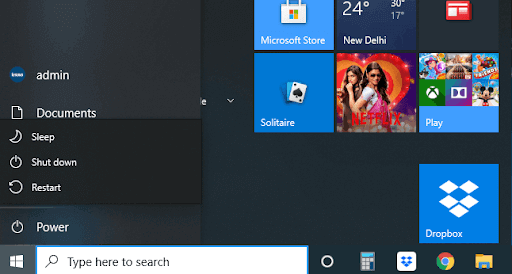
تفعيل خاصية التخزين
يمكن أن تؤدي الملفات المهملة أو الملفات المؤقتة التي تظل موجودة في سلة المحذوفات بجهاز الكمبيوتر دون سبب واضح إلى زيادة مساحة التخزين لديك. لكن التعامل مع مثل هذه الملفات لتحرير مساحة التخزين قد يكون مهمة مرهقة. لذا، ماذا عن خيار أو ميزة بدلاً من ذلك تساعدك بذكاء على إزالة الملفات الزائدة مثل الملفات المؤقتة أو العناصر الزائدة عن الحاجة في سلة المحذوفات؟ بمساعدة ميزة Storage Sense، يمكنك القيام بذلك، وإليك كيفية القيام بذلك:
- في شريط بحث Windows، اكتب Storage Sense.
- من الجانب الأيمن ضمن تشغيل Storage Sense، اختر الأمر فتح.
- يمكنك إما تبديل زر التشغيل أو الإيقاف إلى تشغيل أو النقر فوق تكوين Storage Sense أو اختيار تشغيله الآن.
- يمكنك أن ترى من لقطة الشاشة أدناه الخيارات التي يمكنك تكوينها. على سبيل المثال، يمكنك اختيار وقت حذف الملفات في سلة المحذوفات أو التنزيلات (في حالة فتحها لفترة طويلة).
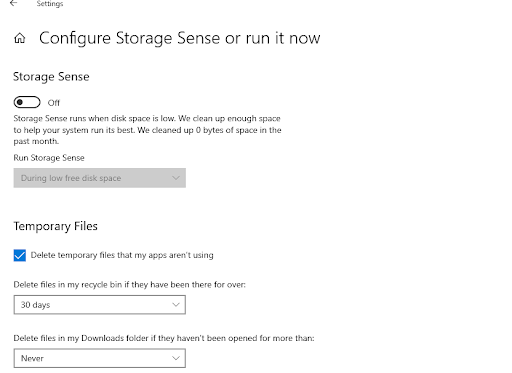
اقرأ أيضًا: أفضل 3 طرق لحذف الملفات المؤقتة غير الضرورية في ويندوز 10
قم بإلغاء تثبيت البرنامج الذي لم تعد بحاجة إليه
هناك برامج على جهاز الكمبيوتر الشخصي الذي يعمل بنظام Windows 10 لا تحتاجها. وتشمل هذه أيضًا تلك التي تأتي في ثناياه عدة عوامل مختلفة في جهاز الكمبيوتر الخاص بك. لا يشغل هذا البرنامج مساحة تخزين فحسب، بل يؤدي أيضًا إلى إبطاء جهاز الكمبيوتر الخاص بك. يُنصح بالتخلص من هذه البرامج في أسرع وقت ممكن. لهذا، يكفي فقط أن تقوم بالدخول إلى الإعدادات ثم التطبيقات والتخلص من التطبيقات التي لا تريدها في حاسوبك على الفور.
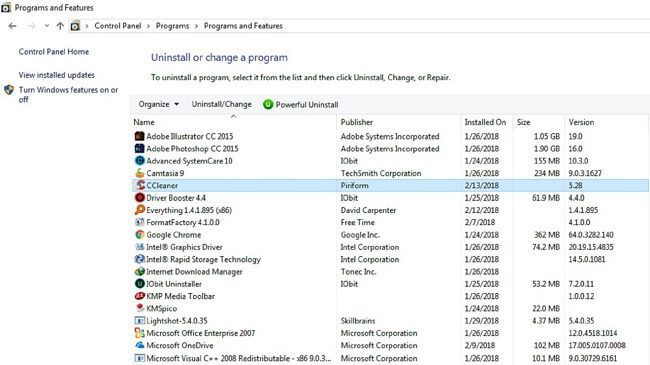
تخلص من البرامج الضارة
على الرغم من تجربة كل حيلة لدينا لضبط جهاز الكمبيوتر الذي يعمل بنظام Windows وعلى الرغم من التخلص من كل ملف فائض آخر، هل ما زال جهاز الكمبيوتر الخاص بك بطيئًا؟ ربما قام برنامج ضار بحقن برامج ضارة على جهاز الكمبيوتر الخاص بك. على أي حال، فإن السماح لفيروس بأن يصبح مقيمًا على جهاز الكمبيوتر الخاص بك يمكن أن يؤثر بشكل خطير على أداء جهاز الكمبيوتر الخاص بك. لذلك يوصى بالحصول على برامج حماية قوية من الفيروسات على جهاز الكمبيوتر الخاص بك يمكنها تحديد وإزالة الفيروسات والبرامج الضارة والتهديدات الأخرى قبل أن تسبب أي ضرر لا يمكن إصلاحه لجهاز الكمبيوتر الخاص بك.
إدارة عناصر بدء التشغيل
عندما يكون هناك عدد كبير جدًا من برامج بدء التشغيل التي تجتاح جهاز الكمبيوتر الخاص بك عند بدء تشغيل نظامك، فسترى انخفاضًا في أداء جهاز الكمبيوتر الخاص بك لأن هذه البرامج تستهلك الموارد. اذن ماذا تفعل؟ الأمر بسيط، إذا لم تكن بحاجة إلى أحد هذه البرامج ، فقم بتعطيله. إدارة المهام هي طريقة بسيطة للتخلص من عناصر بدء التشغيل ويمكنك تطبيق ذلك من خلال الخطوات أدناه:
- اضغط على المفاتيح Shift + Ctrl + Esc والذي سيؤدي بدوره إلى تشغيل مدير المهام Tasks Manager.
- توجه إلى علامة التبويب بدء التشغيل أو Startup.
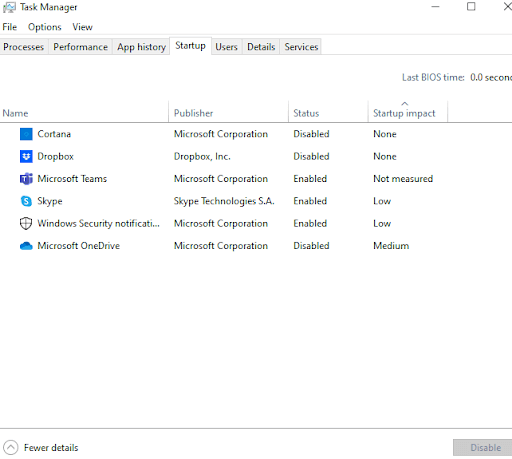
- ألق نظرة على جميع العمليات التي يتم تشغيلها واطلع أيضًا في نفس الوقت على تأثير البرنامج في قسم تأثير بدء التشغيل.
- إذا لم تكن بحاجة إلى عملية ما وكان لها تأثير كبير، فحددها ثم انقر فوق تعطيل. وبهذا لن يتم تشغيل هذا البرنامج عند بدء تشغيل الحاسوب على الإطلاق كما السابق. مما يعني سرعة في تشغيل الحاسوب والإقلاع.
استخدم أداة تنظيف خارجية في حاسوبك
بدلًا من القيام بكافة تلك المهام والخطوات التي كانت في الأعلى، يمكنك بنقرة زر واحدة أن تقوم بأي مهمة من مهام الطرق الذكية لضبط جهاز الكمبيوتر والحصول على حاسوب أقوى وأسرع. فهناك الكثير من البرامج المختلفة التي يمكنك من خلالها تنظيف الحاسوب وضبطه بشكل جيد ودوري من أجل الحفاظ على سرعته المعهودة بدون تباطؤ. فلن نذكر برنامج بعينه قادر على أداء مهام تنظيف الحاسوب والحفاظ على سرعته فعالم الانترنت مليء بمثل هذه البرامج الجبارة القادرة على أداء مهامها بأقوى طريقة ممكنة.
